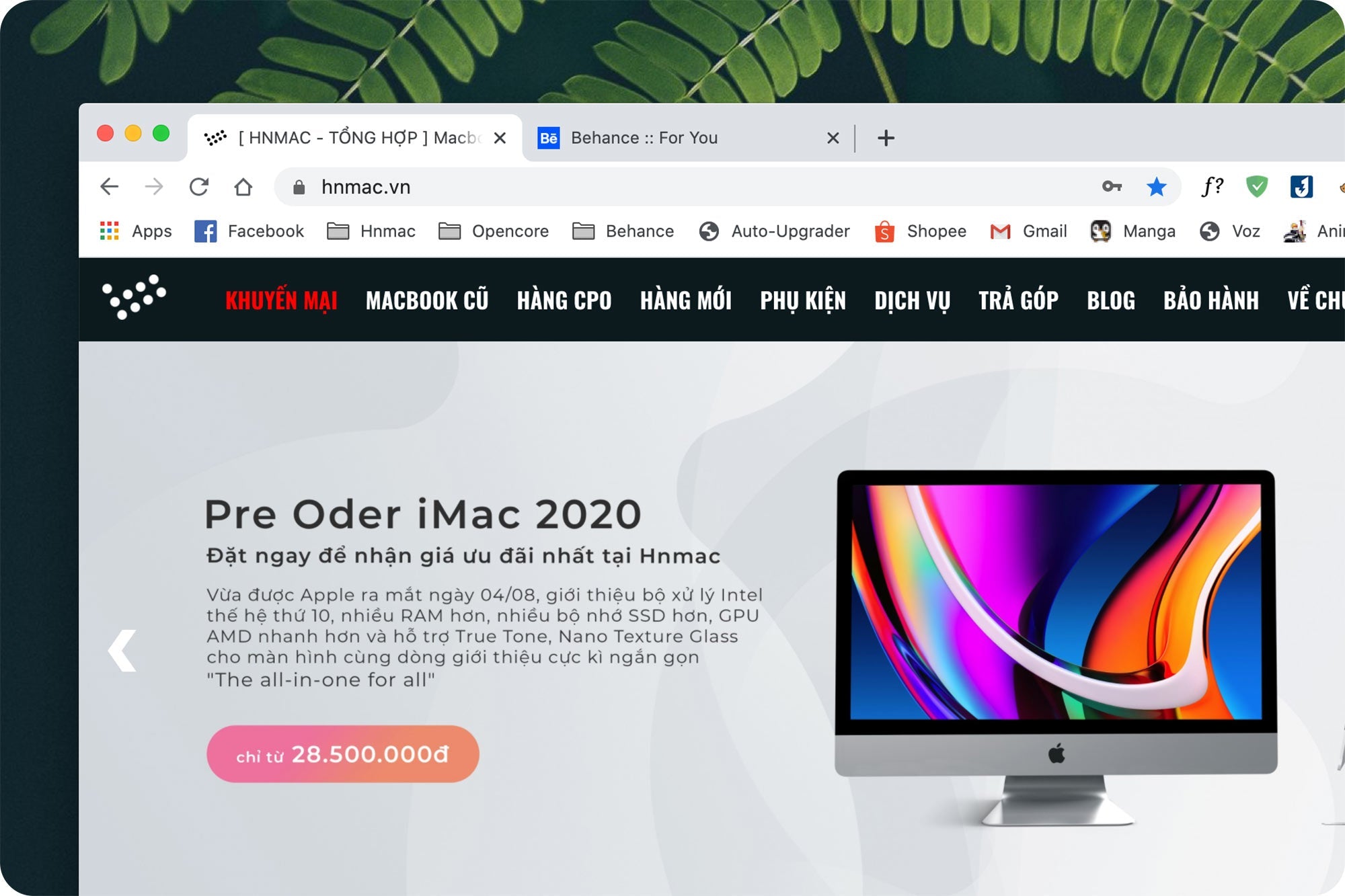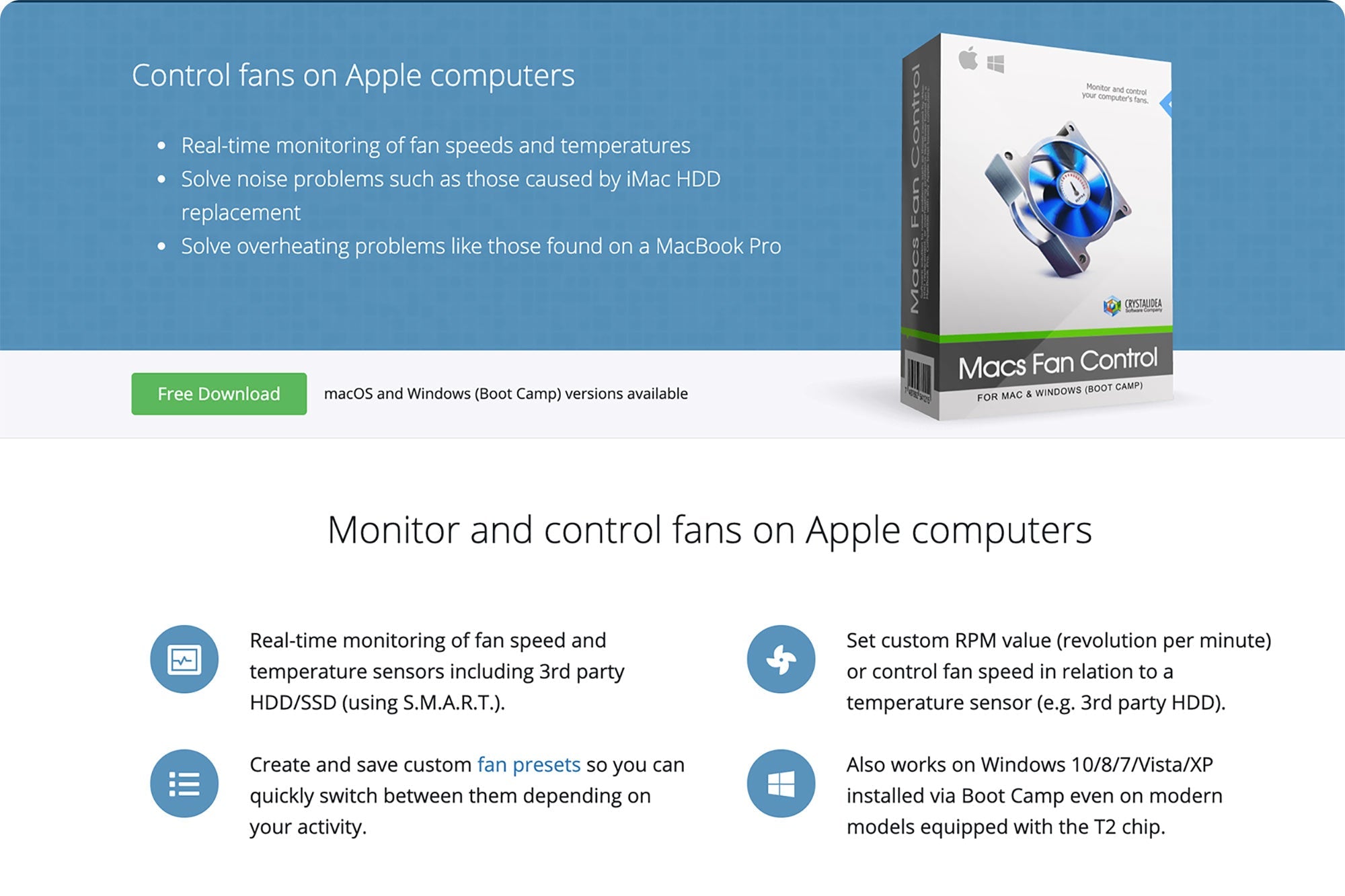Mặc dù đây chỉ là việc vô cùng đơn giản nhưng nó lại vô cùng cần thiết với một số người dùng yêu cầu sự tỉ mỉ chi tiết. Và mình cũng nằm trong số đó, thỉnh thoảng vu vơ mình cũng thường nhìn lên máy xem còn bao nhiêu phần trăm pin, có cần thiết phải sạc không…
Nếu như sử dụng MacOS Catalina hay các hệ điều hành thấp hơn thì việc làm hiển thị phần trăm pin chỉ đơn giản với một cú click chuột. Tuy nhiên với MacOS Big Sur việc này lại phức tạp hơn một chút, sau một thời gian trải nghiệm vọc vạch may mắn thay mình đã tìm được cách làm.
Tham khảo thêm một số dòng Imac:
1. Hiển/Ẩn phần trăm pin trên thanh menu và trung tâm điều khiển
Khởi chạy System Preference trên máy Mac của bạn (Từ thanh Menu chọn biểu tượng Apple > System Preference).

Bây giờ, chọn Dock & Menu Bar, Cuộn xuống phần “Other Control Centre Mod…” và sau đó nhấn vào Battery, tiếp theo, tích hoặc bỏ tích Show Percentage để ẩn hiện phần trăm pin.

Đó, vậy là xong. Nhìn lên thanh Menu bạn sẽ thấy phần trăm pin được hiển thị bên cạnh biểu tượng pin của bạn và mặc định tùy chọn này cũng sẽ giúp hiển thị phần trăm pin trong Control Center.
2. Cách kiểm tra ước tính thời lượng pin Sạc đầy/Còn lại trong macOS Big Sur
Việc này để đáp ứng nhu cầu của bạn ví dụ như muốn biết khi nào cần cắm sạc cho Macbook của mình hay chỉ đơn giản bạn muốn xem xem máy của bạn dùng khoảng bao lâu nữa thì sập nguồn. Để kiểm tra thì vô cùng đơn giản, nếu bạn là người dùng Macbook lâu năm thì việc này đảm bảo sẽ không còn xa lạ gì với bạn đâu.
Nhấp vào biểu tượng pin nằm trên thanh menu, bây giờ, bạn sẽ thấy ước tính thời gian Sạc đầy/Còn lại của pin trên menu ngữ cảnh bật ra.

Lưu ý: Menu ngữ cảnh của biểu tượng Pin cũng sẽ hiển thị ứng dụng đang tiêu thụ lượng pin đáng kể trên máy Mac của bạn. Nếu máy tính của bạn đang ngốn nhiều pin, hãy kiểm soát ứng dụng này để cải thiện thời lượng pin.
Và đó là cách để hiển thị phần trăm pin trên MacOS Big Sur. Cảm ơn các bạn đã theo dõi bài viết. Nếu có bất cứ câu hỏi nào hãy để lại ở bên dưới phần bình luận nhé!!